AI 노래 만들기 마지막 3번째 절차로 앞에서 학습한 파일을 가지고 다른 가수의 음성과 합성을 해주셔야 합니다.
로컬에서 빠르게 합성하기 위한 방법으로 replay라는 프로그램을 이용할 수 있습니다.
replay 프로그램 다운로드
위에서 파일을 다운로드 받고 Replay를 설치해줍니다.
replay 사용법
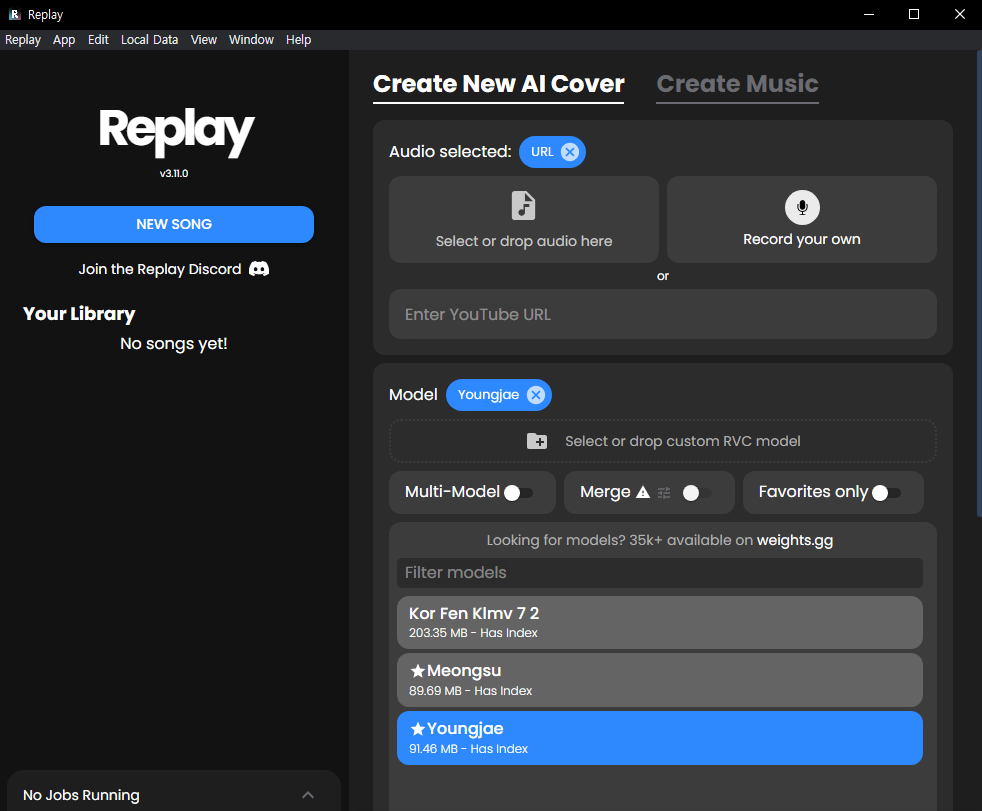
그럼 위와 같은 실행 화면이 뜨게 됩니다.
첫번째로 맨 위에 보면 select or drop audio here 이라는 버튼이 있는데요. 이것은 아까 학습시킨 가수 목소리가 아닌 그 반대의 합성이될 목소리 파일을 올리는 곳입니다.
하지만 굳이 이 작업을 하실 필요 없이 유튜브나 다른 사이트에서 노래 주소 URL을 입력하면 replay 사이트에서 자체적으로 분리를 해줍니다.
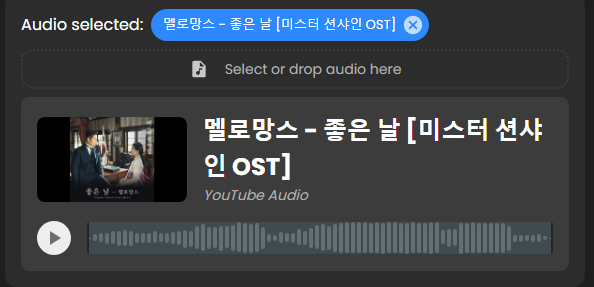
가장 쉬운 방법으로 유튜브 URL을 아래 입력란에 넣어줍니다.
그럼 이렇게 썸네일이 나오게 되는 것을 볼 수 있죠.
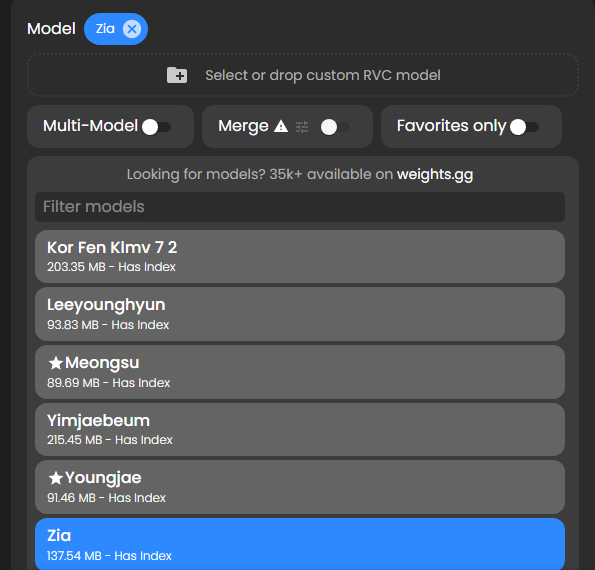
그 아래 모델을 넣는 곳이 있습니다. 여기에 앞에서 학습했던 압축 파일을 넣어줍니다.
그럼 아래처럼 모델항목이 뜨게 됩니다.
모델을 선택해주고 아래 settings 버튼을 눌러줍니다.
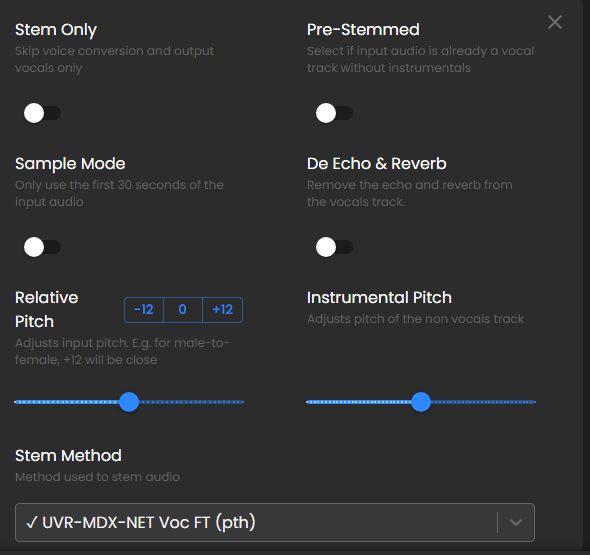
위에서 유튜브 url을 입력하셨다면 pre-stemmed을 비활성화 해주시고 아래 있는 stem mothod를 UVR-MDX-NET Voc FT(pth)로 선택해주세요.(유튜브 URL이 아닌 합성시킬 목소리 파일로 목소리 분리가 필요없는 경우 pre-stemmed를 활성화하신 후 아래 있는
그리고 index ratio는 1로 해주시고 Consonant protection은 3 , volume Envelope는 0.2로 해줍니다.
나머지는 특별히 건들이지 않으셔도 되고 아래 있는 create song을 눌러서 최종적으로 합성을 진행하시면 되겠습니다.
노래 키/목소리 키 조절하기
남자키를 여자가 부를 수도 있고 여자키를 남자키로 조절하는 방법이 있습니다. replay settings 설정에서 relative pitch를 -12 ~ +12 까지 조절할 수 있는데요 가수 목소리의 키를 조절하는 기능으로 -로 갈수록 키가 낮아지고 +는 높아집니다.
가수 목소리 키만 바꾸는 것이 아니라 노래 자체의 키도 바꿔주셔야 하는데요 노래의 키를 조절하려면 옆에 있는 instrumental pitch를 똑같이 조절해주시면 됩니다.
만약 relative pitch를 -6으로 했다면 instrumental pitch도 똑같이 -6으로 조절해줍니다.
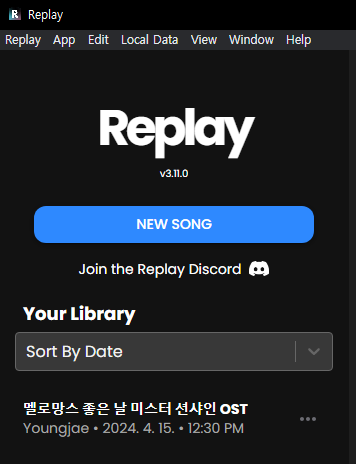
작업이 완료되면 이렇게 좌측에 완성된 곡 정보가 뜨게 됩니다.
